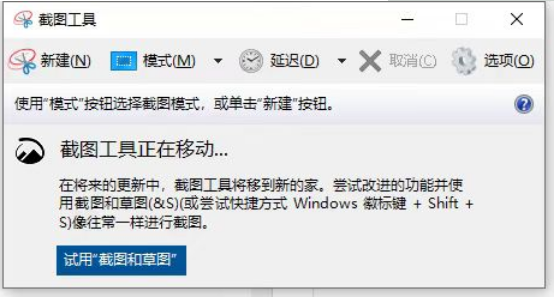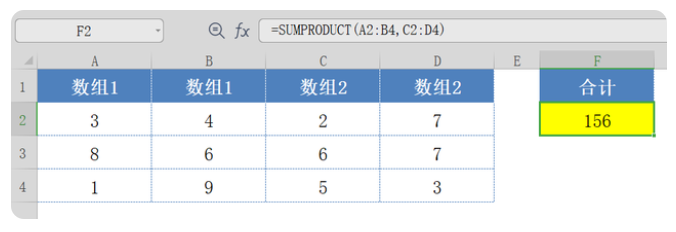简述重装系统需要镜像吗以及如何使用镜像重装系统
现如今网上随处可以下载操作系统,下载下来的是镜像系统,很多用户都不知道重装系统需要镜像吗,那么今天小编就给大家带来了重装系统需要镜像吗以及如何使用镜像重装系统的介绍。大家一起来学习一下。
工具/原料:
系统版本:windows10系统
品牌型号:联想ThinkPad E14
重装系统需要镜像吗?
WEEX交易所已上线平台币 WEEX Token (WXT)。WXT 作为 WEEX 交易所生态系统的基石,主要用于激励 WEEX 交易平台社区的合作伙伴、贡献者、先驱和活跃成员。
新用户注册 WEEX 账户、参与交易挖矿及平台其他活动,均可免费获得 WXT 空投奖励。
“需要下镜像到u盘里面的现在通常都是用装机软件,在制作启动盘的过程中就把系统镜像下到启动盘里面了。所以只需做好之后把启动盘插入到电脑上重装系统即可。”
使用镜像重装windows10系统:
1、首先将下载好的Win10 iso镜像文件解压。
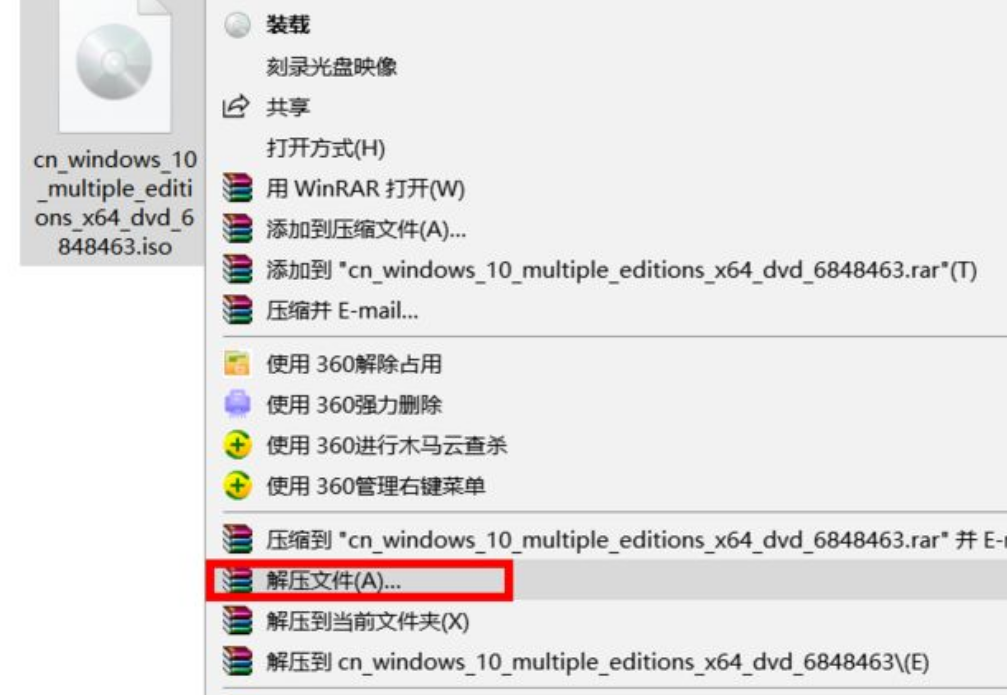
2、耐心等待文件解压。
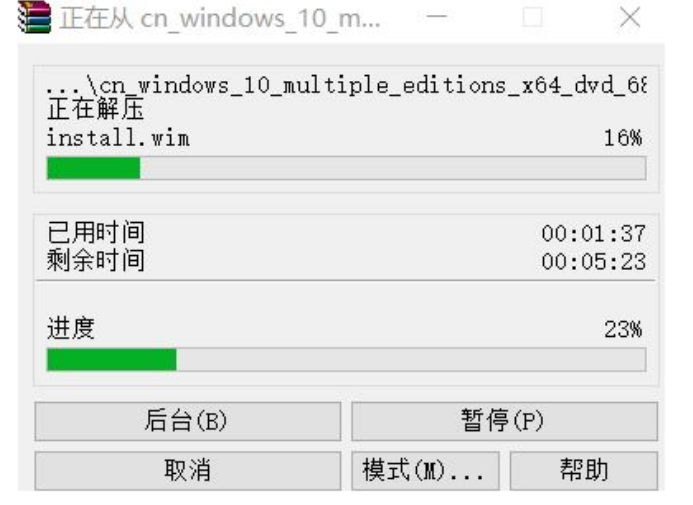
3、解压完成后,即可进入已经解压好的文件夹当中。

4、双击运行setup.exe程序。
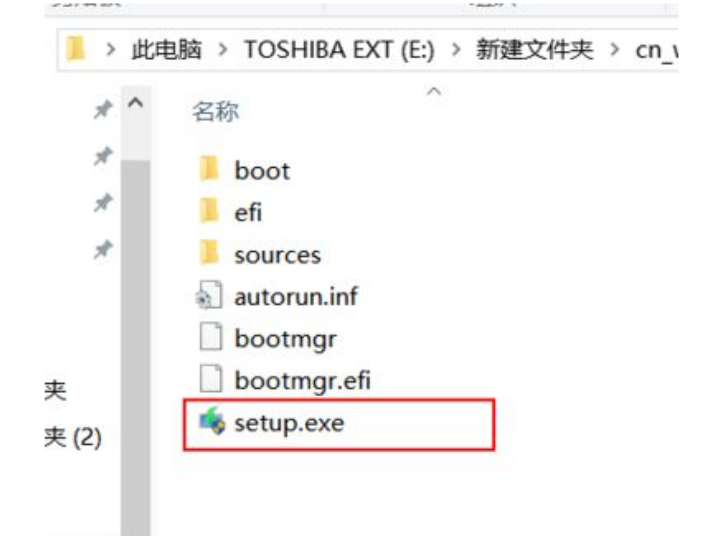
5、请大家耐心等待完成。
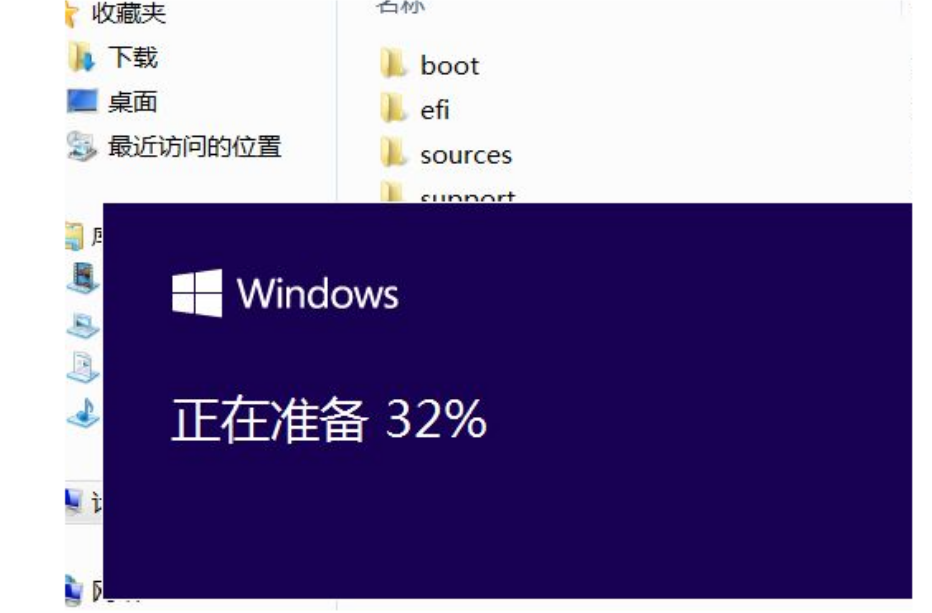
6、我们选择“不是现在”。
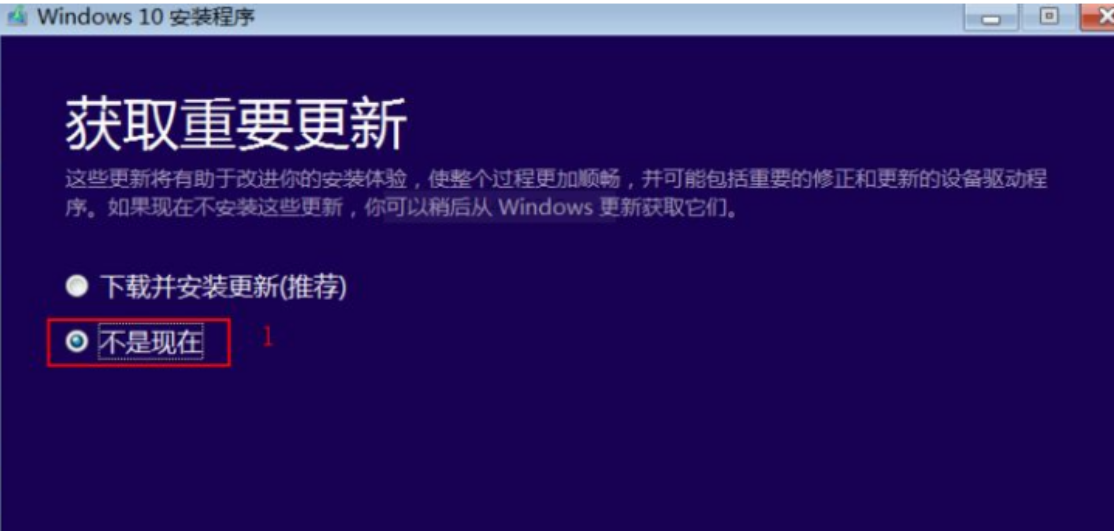
7、接着输入密钥:VK7JG-NPHTM-C97JM-9MPGT-3V66T。

8、准备就绪后,即可开始安装。

9、进入系统桌面即说明完成。

总结:
1、将的Win10 iso镜像文件解压;
2、运行setup.exe程序;
3、输入密钥,开始安装。
本站资源均来源于网络或网友投稿,部分资源未经测试,难免存在BUG,所有资源只限于学习研究,不得商用。如使用本站下载的资源造成任何损失或发生侵权行为,均与本站无关。如不接受本声明请勿下载!本站资源如有侵权,请联系QQ:497149677核实后立即删除!
最客资源网 » 简述重装系统需要镜像吗以及如何使用镜像重装系统
最客资源网 » 简述重装系统需要镜像吗以及如何使用镜像重装系统